Нет описания правки |
Нет описания правки |
||
| Строка 1: | Строка 1: | ||
{{Цикл статей Ableton Live}} | {{Цикл статей Ableton Live}} | ||
Есть целый ряд способов управления | Есть целый ряд способов управления воспроизведением Live с помощью компьютерной клавиатуры и мыши: | ||
#Вы можете начать воспроизведение аранжировки, нажав кнопку '''Play''' в панели управления, и остановить воспроизведение, нажав на кнопку '''Stop'''. Воспроизведение аранжировки можно включать и выключать нажатием пробела на клавиатуре.[[Файл:Ableton_Live_The_Play_and_Stop_Buttons_in_the_Control_Bar.png|center]] <center>''Кнопки '''Play''' и '''Stop''' в панели управления''</center> | #Вы можете начать воспроизведение аранжировки, нажав кнопку '''Play''' в панели управления, и остановить воспроизведение, нажав на кнопку '''Stop'''. Воспроизведение аранжировки можно включать и выключать нажатием пробела на клавиатуре.[[Файл:Ableton_Live_The_Play_and_Stop_Buttons_in_the_Control_Bar.png|center]] <center>''Кнопки '''Play''' и '''Stop''' в панели управления''</center> | ||
Текущая версия от 10:26, 2 июня 2021
Данная статья является частью цикла статей "Ableton Live"
Есть целый ряд способов управления воспроизведением Live с помощью компьютерной клавиатуры и мыши:
- Вы можете начать воспроизведение аранжировки, нажав кнопку Play в панели управления, и остановить воспроизведение, нажав на кнопку Stop. Воспроизведение аранжировки можно включать и выключать нажатием пробела на клавиатуре.

Кнопки Play и Stop в панели управления - Вы можете установить стартовую позицию воспроизведения аранжировки, нажав в любом месте вдоль аранжировки для размещения мигающего вставляемого маркера. Вы можете вернуть позицию воспроизведения аранжировки в 1.1.1, дважды нажав кнопку Stop или нажав клавишу Home (PC)/Function+стрелка влево (Mac).
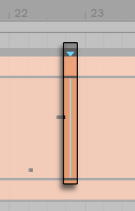
Начало воспроизведения аранжировки из вставляемого маркера Чтобы продолжить воспроизведение с места последней остановки, а не от вставляемого маркера, при нажатии пробела удерживайте клавишу Shift. - Если включена опция Permanent Scrub Areas (область постоянной перемотки) в настройках Look/Feel, нажатие в области перемотки которая находится над треками, сделает переход воспроизведения к этой точке. Размер этих скачков квантуется исходя из настроек меню Quantization в панели управления. Пока в области перемотки удерживается нажатой кнопка мыши, часть аранжировки будет неоднократно проигрываться в размере выбранном настройками квантования. Небольшие значения квантования, или значение None, позволит скользить по музыке. Если настройка Permanent Scrub Areas выключена, то перематывать всё равно можно, для этого необходимо нажать Shift+нажатие мышью где-либо в области перемотки, или во временной тактовой шкале. Активация команды Chase MIDI Notes (гарантировать MIDI ноты) в меню Options позволяет воспроизводить MIDI ноты, даже если воспроизведение начинается после времени начала MIDI ноты.

Область перемотки аранжировки - Стартовую позицию можно указать путём ввода чисел в поле Arrangement Position в панели управления.

Установка стартовой позиции воспроизведения в полях Arrangement Position Поля стартовой позиции воспроизведения показывают позицию песни в тактах-долях-шестнадцатых. Чтобы изменить значения:- Нажмите и перетащите вверх или вниз в любом из этих полей.
- Нажмите и введите значение, а затем нажмите Enter.
- Нажмите и уменьшайте или увеличивайте значения с помощью клавиш стрелка вниз и стрелка вверх.
- С помощью использования области перемотки в окне клипа, воспроизведения аранжировки может быть запущено в определённом моменте одного из клипов.
- С помощью стартовых локаторов можно установить несколько позиций воспроизведения аранжировки.
Обратите внимание, что любая клавиша компьютерной клавиатуры или любые MIDI-сообщения могут быть связаны с элементами управления транспортной панели, как описано в соответствующей главе далее.

